Android’ de Wi-Fi Şifresini Vermeden Paylaşın
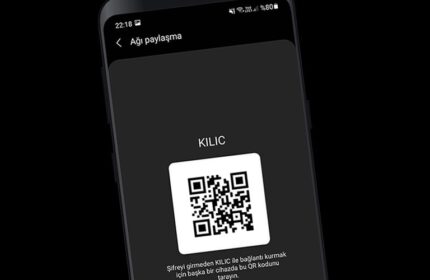
Kullanışlı olmasıyla birçok kullanıcının gönlünde taht kuran ve gelişen teknolojiyle de bir çok kolaylık sunan Android işletim sistemine sahip telefonlarda, küçük ama pratik özelliklerden birisi de Wi-Fi (Kablosuz Ağ) ağ şifresinin kolayca paylaşımıdır. Nasıl mı?
Evinizin Wi-Fi şifresini, gerçek şifreyi ifşa etmeden aileniz ve arkadaşlarınız ile hızlı ve güvenli bir şekilde paylaşmak isteyebilirsiniz. Örneğin, yanınızda bulunan bir arkadaşınız var ve dahil olduğunuz ağa bağlanmak istiyor. Şifrenin söylenilip yazılması yerine Android cihazlar, bu ağın şifresini otomatik olarak paylaşabilme imkanı sunuyor. Peki, küçük ama pratik olan bu özellik nasıl çalışıyor?
Wi-Fi (Kablosuz Ağ) Şifrenizi Kolayca Paylaşın
Android cihazlar, QR kodu oluşturma yoluyla şifrelerini paylaşır. Bu sayede Apple cihazları da oturum açma kimlik bilgilerini alabilir. Wi-Fi (Kablosuz ağ) şifrenizi anında, saniyeler içinde bir tanıdığınız ile paylaşmanız mümkün. Bunun için öncelikle dikkat edilmesi gereken birkaç husus var.
- Bir şifre paylaşmak ya da almak için, Android cihazınızın Android 10 veya sonraki bir sürümü çalıştırıyor olması gerekmektedir
- Her iki cihazda da Wi-Fi açık olmalı
- Paylaşmak istediğiniz ağa bağlı olduğunuzdan emin olun
Eğer bu hususları sağlamış iseniz aşağıdaki adımları uygulayarak, ağ şifrenizi diğer kişi ile paylaşmaya hazırsınız demektir.
- Öncelikli olarak Android cihazınızdan Ayarlar > Bağlantılar > Wi-Fi (Kablosuz) yolunu izleyin
- Seçilen ağ adının hemen yan tarafında bulunan dişli simgeye dokunun
- Ardından ekranın altındaki QR kodu simgesine dokunun
- Burada telefonunuza kaydedeceğiniz veya bir kişiyle paylaşabileceğiniz benzersiz bir QR kodu karşınıza gelecektir
Yapılan bu işlem sonucunda ağ bağlantısı, diğer kişinin telefon kamerasını açıp QR kodunu taramaya başladığında paylaşır. Burada yapılması gereken, Wi-Fi ayarlarını açmak ve kablosuz ağa bağlanmak için ekranda beliren açılır mesaja dokunmaktır.
Android’ de QR Kod Nasıl Taranır?
Yapılması gereken tek şey Google Asistan’ a gerekli olan komutu vermektir.
- Öncelikli olarak Google uygulamasını açın ve alt çubuktaki Güncellemeler butonuna dokunun
- Ardından ekranın altındaki Google Lens ikonuna dokunun
- Daha sonra kameranızı QR koduna doğru tutun. Lens uygulaması kodu otomatik olarak algılayacaktır
- QR kod üzerinde renkli bir kod belirecektir. Bağlantıyı ve şifrelenmiş diğer bilgileri görüntülemek için dokunmanız yeterli olacaktır
iOS’ ta QR Kod Nasıl Taranır?
iOS’ ta QR kodu taratmanın çok daha kolay bir yolu bulunmaktadır. Sadece kamera uygulamasını kullanarak, iPhone ve iPad cihazlarda QR kodu rahatlıkla taratabilirsiniz.
- Öncelikli olarak yapılması gereken tek şey kamerayı QR koda doğrultmak
- Cihaz, kodu otomatik olarak görecektir. Kamera kodu tanıdığında bir bildirim çıkacak ve dokunmanız yeterli olacaktır
Merak ettiğiniz tüm konulara sitemizin arama alanını kullanarak ulaşabilirsiniz. “Android’ de Wi-Fi Şifresini Vermeden Paylaşın” konusuna yönelik paylaşılan bilgi umarım yararlı olmuştur.
“Android’ de Wi-Fi Bağlantı Sorunu ve Çözüm Yolu” haberini okumak için buraya tıklayın
“iPhone’ da Wi-Fi Şifresini Vermeden Paylaşın” haberini okumak için buraya tıklayın
“iPhone ve Android’ te Uygulama Güncellemelerini Sadece Wi-Fi Üzerinden Yapma” haberini okumak için buraya tıklayın
Bu yazı ilginizi çektiyse ve paylaşmak isterseniz yazının sonundaki sosyal medya paylaşım butonlarını kullanabilirsiniz.


Android cihazlarda böyle bir şey olduğunu bilmiyordum. Yine güzel bir konuya değinmişsiniz, her zaman olduğu gibi. Emeğinize sağlık
teşekkür ederim Esra hanım